Када имате више рачунара на истој локалној мрежи, врло вам је лако приступити или делити датотеке са једног рачунара на други. Али, када покушавате да делите датотеке, одбија вам се упит „Ваша фасцикла не може да се дели“. Не морате бринути, јер нисте сами суочени са истим проблемом. Многи корисници Виндовс 10-а пријављују да се суочавају са истим проблемом. Ова грешка се обично дешава када немате дозволу за дељење датотека или се у многим случајевима може догодити да постоји проблем са дељењем заштићеним лозинком.
Пре него што пређете на поправке, покушајте са овим малим заобилазним пословима и проверите да ли је ваш проблем решен или не-
1. Привремено онемогућите антивирус. Понекад антивирус блокира дељење локалне мреже. Проверите да ли можете да пренесете датотеке без грешке.
2. Проверите Интернет везу на оба рачунара.
3. Поново покренути рачунаре и покушајте још једном да делите.
4. Ако је на рачунару инсталирана виртуелна машина, само онемогућите мрежни адаптер Виртуал Мацхине.
Ако вам било шта од овога није успело, идите на ове исправке.
Решење-1 Искључивање дељења заштићено лозинком
За дељење, приступ или пренос датотека са другог рачунара на рачунар на истој мрежи потребна је лозинка. Искључивањем функције „Дељење заштићено лозинком“ може се решити грешка „Ваша мапа се не може делити“. Али пре него што пређемо на кораке процеса, будимо јасни да је дељење заштићено лозинком најсигурнији начин за пренос датотека или приступ локалној мрежи. Уклањање заштите лозинком може учинити ваш рачунар рањивим за друге кориснике на истој мрежи.
Следите ове кораке да бисте искључили „Дељење заштићено лозинком“ -
1. Притисните Виндовс тастер + Р. да отворите Рун. Копирајте и налепите овај ред “цонтрол.еке / име Мицрософт. НетворкАндСхарингЦентер / страница Напредно ” и погодио Ентер. Напредна подешавања дељења отвориће се прозор.
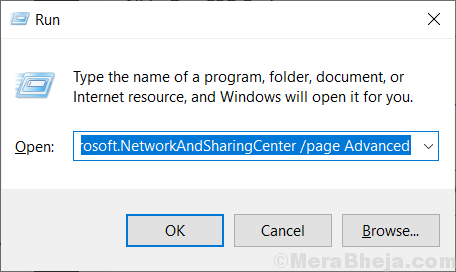
2. У прозору подешавања напредног дељења кликните на „Све мреже“. Под "Дељење заштићено лозинкомОпцију, одаберите „Искључите дељење заштићено лозинком“. Кликните на "Сачувај промене“. Ако се од вас затражи дозвола за контролу корисничког налога, кликните на „Да“.
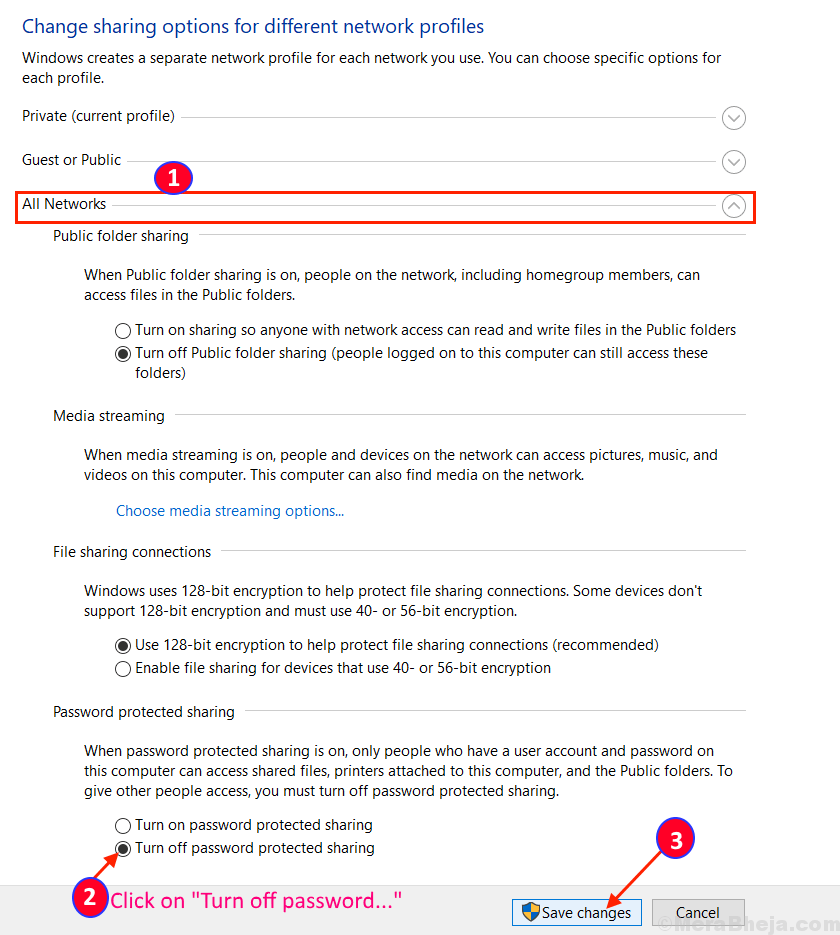
Близу Напредна подешавања дељења таб. Поново покрените рачунар и покушајте да се поново повежете. Ако се проблем и даље јавља, идите на следеће решење.
Поправка-2 Дозвола за промену директоријума-
Промена дозволе за фасциклу може решити проблем дељења фасцикле са другим рачунаром. Да бисте дали потпуну контролу сваком кориснику, следите ове кораке -
1. Идите на локацију директоријума који желите да делите. Кликните десним тастером миша на директоријум и кликните на „Својства“.

2. Сада идите на „ДељењеИ кликните на „Адванцед Схаринг ”опција.
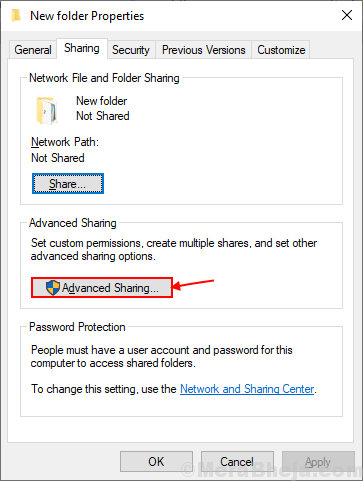
3. Сада означите опцију “подели овај фолдер“.
4. Након тога кликните на дозволе.
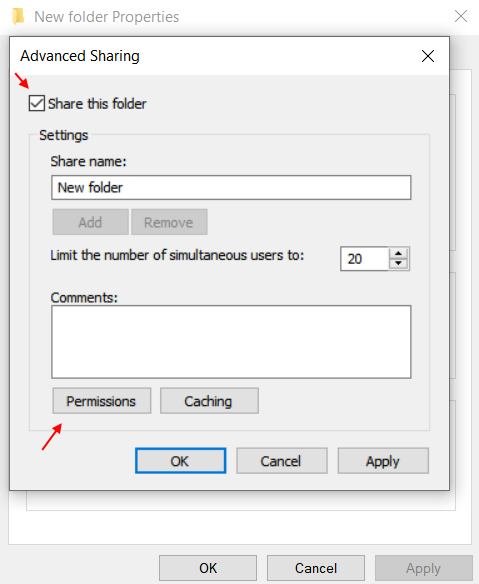
[Дозволи да „Сви“ могу да деле фасциклу] -
Да бисте свима омогућили приступ вашој фасцикли, следите ове кораке-
1. Означите сва поља „Дозволи“Да бисте омогућили подешавања директоријума„ Пуна контрола “,„ Промени “и„ Читај “. Сада кликните на „Применити“, А затим на„У реду“Да сачувам промене.

Сада проверите да ли можете да делите фасциклу без икаквих грешака.
[За омогућавање појединачног корисника да може да дели фасциклу] -
Да бисте омогућили одређеним ко може да дели вашу фасциклу, следите ове кораке-
1. Кликните на "Додати“У подешавањима безбедности.
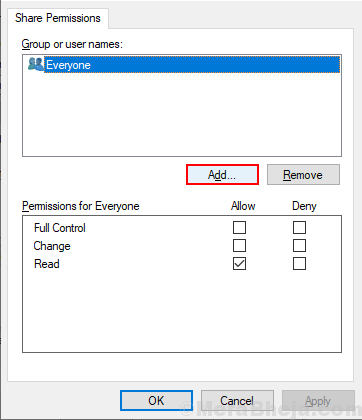
2. Сада кликните на „Напредно“.

3. Сада, у прозору Селецт Усерс ор Гроупс кликните на „Пронађи одмах“И изаберите своје корисничко име из оквира„ Резултати претраге “. Сада кликните на „У реду“.

4. Сада ћете моћи да видите изабрано корисничко име у пољу „Унесите име објекта за одабир“. Кликните на "У реду“.

5. Сада изаберите корисничко име под „Дозвола“, А затим потврдите избор у пољу„ Дозволе за
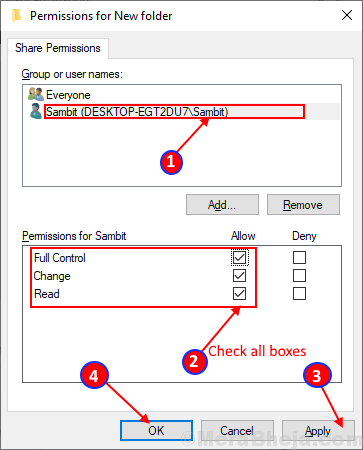
6. Затворите прозор Својства и поново покрените рачунар.
Проверите да ли можете да делите своју фасциклу са рачунаром у вашој локалној мрежи. Ако проблем и даље није решен, идите на следеће решење.
Решење-3 Укључите поставке датотеке и штампача-
Понекад се може десити да се суочите са овим проблемом јер ваш мрежни профил забрањује дељење датотека и штампача. Укључивање дељења датотека и УКЉУЧЕНОГ штампача може решити проблем. Пратите ове кораке-
[НАПОМЕНА: Са нашег краја препоручује се да ову поставку промените само када сте на „приватној“ мрежи]
1. Притисните Виндовс тастер + Р. да покренете Рун, и копирате и налепите “цонтрол.еке / име Мицрософт. НетворкАндСхарингЦентер“И ударио Ентер.

2. Сада на левој страни кликните на „Промените Напредно дељење“. Отвориће се прозор Напредне поставке дељења.

3. У овом прозору кликните на „Укључите дељење датотека и штампачаИ кликните на „Сачувај промене“. Кликните на "ДА”Ако вас контрола корисничког налога затражи дозволу.
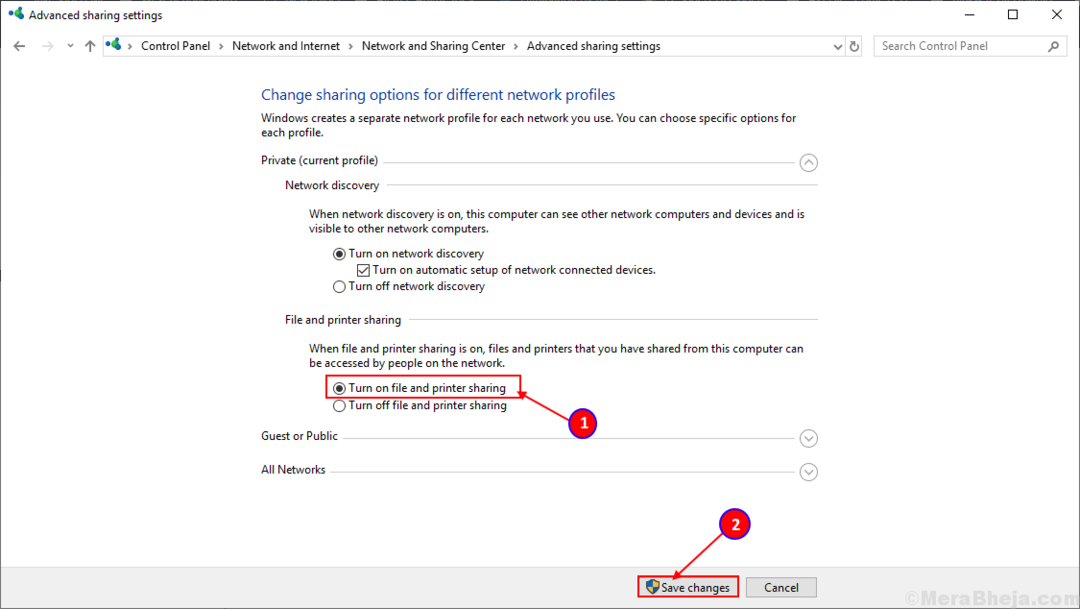
4. Затворите прозор контролне табле и поново покренути рачунар.
Проверите да ли можете да пребаците своју фасциклу.
![Виндовс 10 ПЦ губи звук након режима спавања [БРЗА РЕШЕЊА]](/f/9a27599c8e216b1e9647b4c9bdaf9220.jpg?width=300&height=460)
